タスク 3: 接続設定を検証する
タスクの目標
このタスクでは、2 つのセキュリティグループが作成され、インスタンスとデータベースに割り当てられていることを確認します。
RDS コンソールの自動接続機能を使用して接続を設定する場合、セキュリティグループは自動的に作成され、次のように、インスタンスとデータベースに割り当てられます。
-
セキュリティグループ rds-ec2-
xが作成され、RDS データベースに追加されます。ec2-rds-xセキュリティグループを送信元として参照するインバウンドルールが 1 つ存在します。このルールにより、ec2-rds-xセキュリティグループを持つ EC2 インスタンスからのトラフィックが RDS データベースに到達できるようになります。 -
セキュリティグループ ec2-rds-
xが作成され、EC2 インスタンスに追加されます。ここには、rds-ec2-xセキュリティグループを送信先として参照するアウトバウンドルールが 1 つ存在します。このルールにより、EC2 インスタンスからのトラフィックが rds-ec2-xセキュリティグループのある RDS データベースに到達できるようになります。
接続構成を確認するためのステップ
接続構成を確認するには、次のステップを実行します。
これらの手順のアニメーションを見る場合は、「アニメーションを表示: 接続設定を確認する」を参照してください。
コンソールを使用して接続構成を確認する場合
Amazon EC2 コンソール (https://console.aws.amazon.com/ec2/
) を開きます。 -
ナビゲーションペインで、[インスタンス] を選択します。
-
前述のタスクで RDS データベースに接続するために選択した EC2 インスタンスを選択し、[Security] (セキュリティ) タブを選択します。
-
[Security details] (セキュリティの詳細) の [Security groups] (セキュリティグループ) にあるリストの中に、ec2-rds-
xという名前のセキュリティグループが含まれていることを確認します。xは数字です。 -
ec2-rds-
xセキュリティグループを選択して開きます。 -
[Outbound rules] (アウトバウンドルール) タブを選択します。
-
次のセキュリティグループルールが存在することを確認します。
-
タイプ: MYSQL/Aurora
-
ポート範囲: 3306
-
送信先:
sg-1234567890example/ rds-ec2-x -
説明: このセキュリティグループがアタッチされている任意のインスタンスからの
database-tutorialへの接続を許可するルール
-
Amazon RDS コンソール (https://console.aws.amazon.com/rds/
) を開きます。 -
ナビゲーションページで、[Databases] (データベース) を選択します。
-
このチュートリアル用に作成した RDS データベースを選択します。
-
[Connectivity & security] (接続とセキュリティ) タブの [Security] (セキュリティ) と [VPC security groups] (VPC セキュリティグループ) に、rds-ec2-
xという名前のセキュリティグループが表示されていることを確認します。 -
rds-ec2-
xセキュリティグループを選択します。EC2 コンソールにある [Security Groups] (セキュリティグループ) 画面が開きます。 -
rds-ec2-
xセキュリティグループを選択して開きます。 -
[Inbound rules] (インバウンドルール) タブを開きます。
-
次のセキュリティグループルールが存在することを確認します。
-
タイプ: MYSQL/Aurora
-
ポート範囲: 3306
-
ソース:
sg-0987654321example/ ec2-rds-x– これは、前述の手順で検証した EC2 インスタンスに割り当てられているセキュリティグループです。 -
説明:
sg-1234567890exampleが添付された EC2 インスタンスからの接続を許可するルール
これらのセキュリティグループとセキュリティグループルールが存在し、この手順の記述にあるように EC2 インスタンスと RDS データベースに割り当てられていることを確認することで、自動接続機能を使用して接続が自動的に設定されたことを確認できます。
-
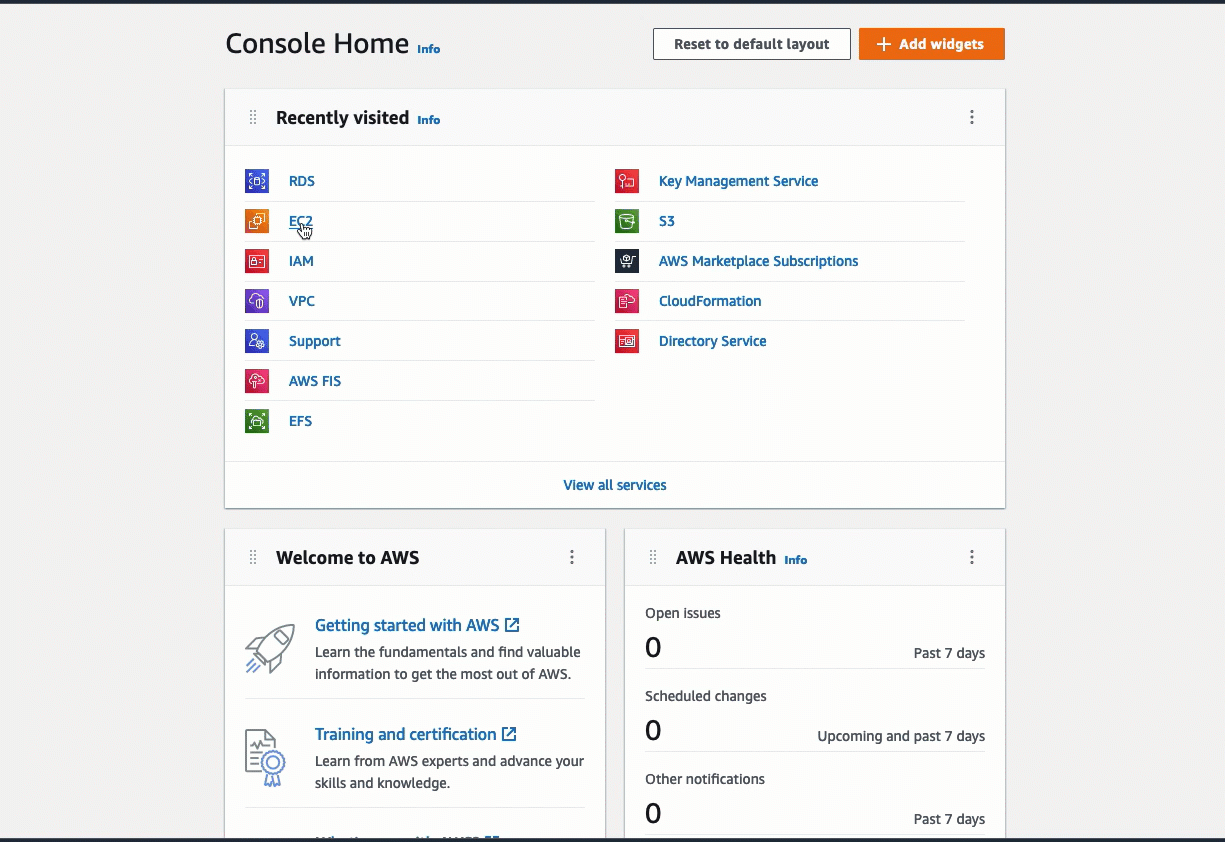
これで、このチュートリアルのオプション 2 が完了しました。これで、オプション 2 で自動的に作成されたセキュリティグループを手動で設定する方法を説明するオプション 3 を完了することもできます。